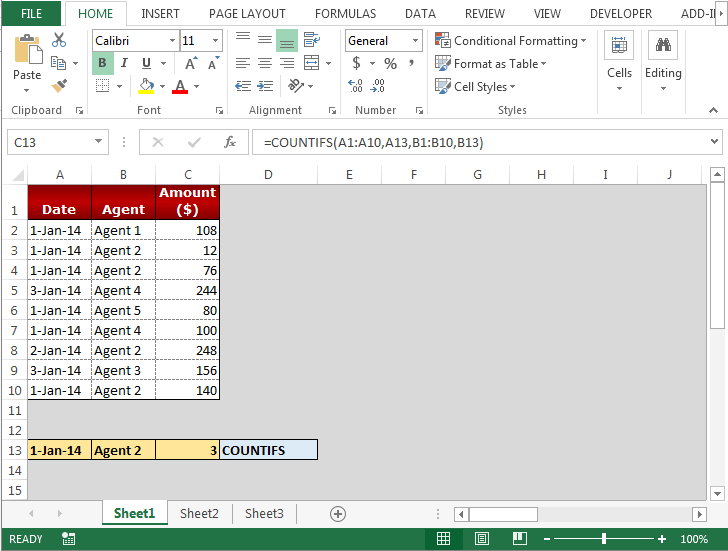PROMEDIO.SI.CONJUNTO, SUMAR.SI.CONJUNTO y COUNTIFS funciones en Microsoft Excel
En este artículo, aprenderemos cómo aplicar «Averageifs», «Sumifs» y «Countifs» en Microsoft Excel 2013.
AVERAGEIFS: Calcula el promedio (media aritmética) de las celdas especificadas por un conjunto de condiciones o criterios determinados.
Sintaxis: = AVERAGEIFS (rango_promedio, rango_criterio, criterios, …)
rango_promedio: el rango de celdas para el que desea obtener un promedio.
rango_criterios: el rango de celdas desde el que desea evaluar los criterios.
Criterios: Los criterios definen qué celdas promediar.
Tomemos un ejemplo para entender cómo y dónde podemos usar la función de Excel de Averageifs.
Tenemos datos en el rango A1: C10. La columna A contiene la fecha, la columna B contiene el agente y la columna C contiene la cantidad. Queremos devolver el promedio al monto de un Agente y la fecha.
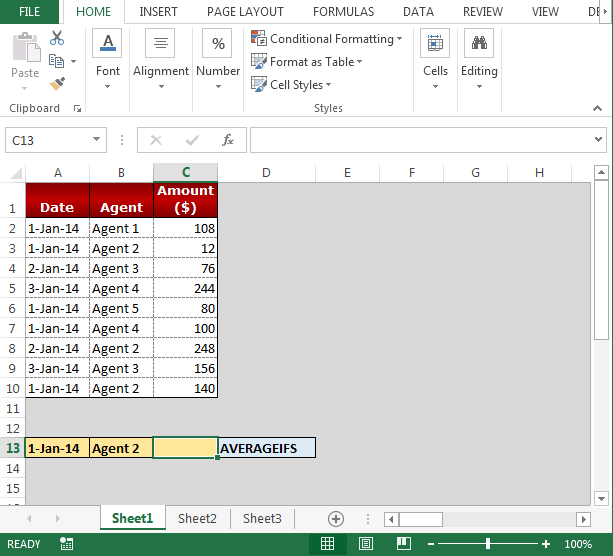
Siga los pasos que se indican a continuación para devolver el promedio de dos criterios: – * Seleccione la celda C13 y escriba la fórmula.
-
= PROMEDIO SI (C1: C10, A1: A10, A13, B1: B10, B13)
-
Presiona Enter en tu teclado.
-
Obtendrá el monto promedio de acuerdo con un Agente y la fecha.
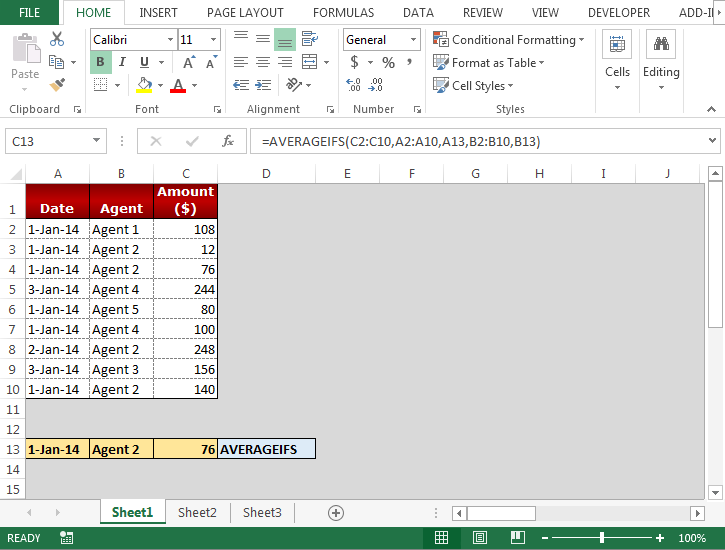
La función SUMIFS se usa para agregar las celdas especificadas por un conjunto dado de condiciones o criterios.
La sintaxis de la fórmula SUMIFS: – = SUMIFS (rango_suma, rango_criterio1, criterio1,…)
¿Cómo usar la fórmula SUMIFS en Excel?
Queremos devolver el total a la cantidad de un Agente y la fecha.
===
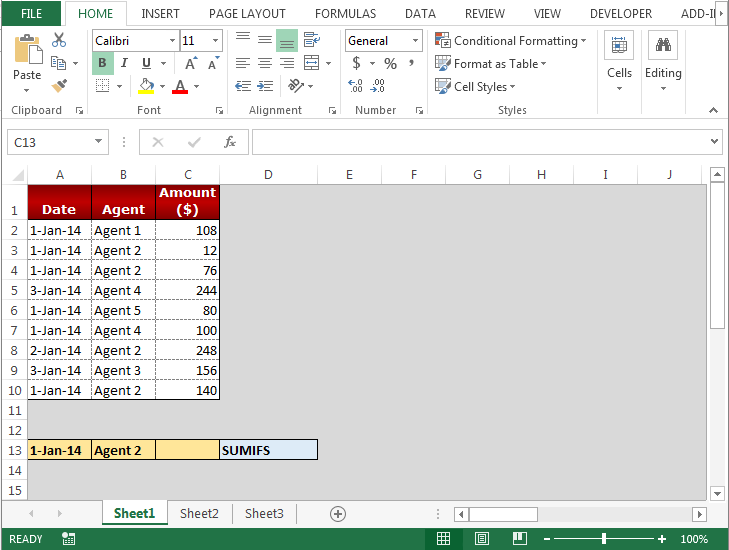
===
Siga los pasos que se indican a continuación para devolver el total de acuerdo con dos criterios: – * Seleccione la celda C13 y escriba la fórmula.
-
= SUMIFS (C1: C10, A1: A10, A13, B1: B10, B13)
-
Presiona Enter en tu teclado.
-
Obtendrá el monto total de acuerdo con un Agente y la fecha.
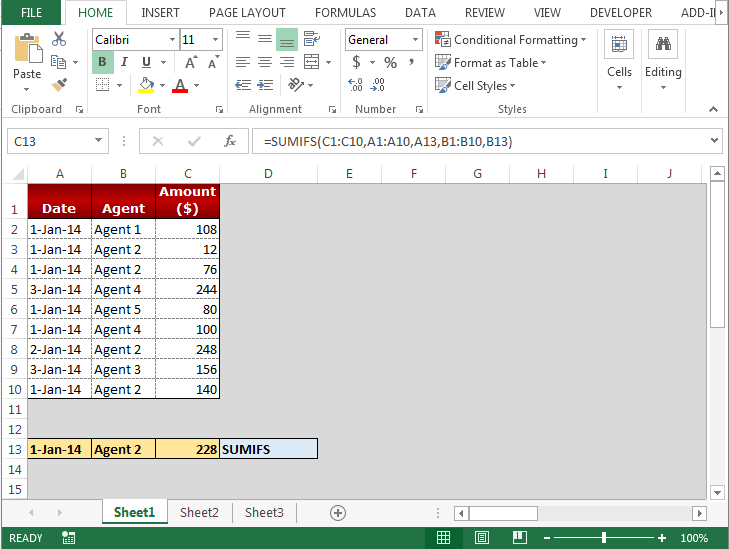
===
La función CONTAR.Se utiliza para contar las entradas en varios rangos según varios criterios.
Sintaxis de la función “COUNTIFS”:
= COUNTIFS (rango_criterio1, criterio1, [rango_criterio2, criterio2]…)
¿Cómo usar la función CONTAR.SI en Excel?
Queremos devolver el total de la cantidad para un agente y la fecha.
===
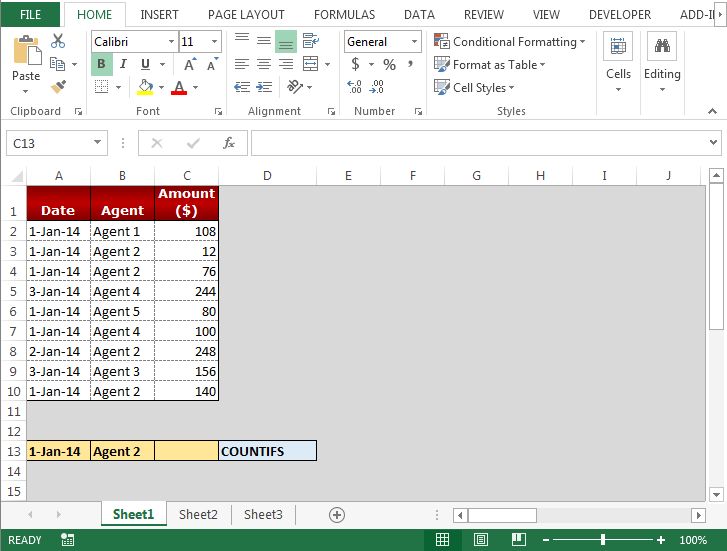
Siga los pasos que se indican a continuación para devolver el total de acuerdo con dos criterios: – * Seleccione la celda C13 y escriba la fórmula.
-
= CONTAR.SI (A1: A10, A13, B1: B10, B13)
-
Presiona Enter en tu teclado.
-
Obtendrá el no. de agentes según un agente y fecha sabia.